MicroStrategy ONE
Utilizzare il MicroStrategy Connettore
Prima di usare MicroStrategy connettore, l'amministratore deve configurare MicroStrategy connettore.
Il MicroStrategy Il connettore consente agli utenti di recuperare i dati da report o cubi che risiedono su altri dati MicroStrategy progetti o ambienti.
- Consente di aprire una dashboard nuova o esistente.
- Scegliere Aggiungi dati
 > Nuovi dati.
> Nuovi dati. -
Fare clic su MicroStrategy connettore.
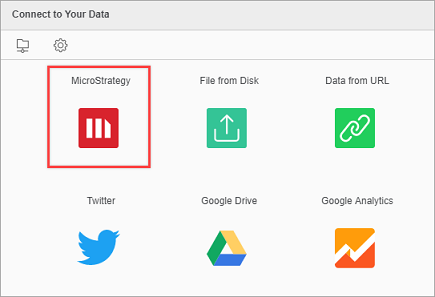
Qui è anche possibile controllare l'URL del connettore. Per farlo, passare con il mouse sopra l'icona e fare clic su Modifica connettore.
-
Inserisci il tuo Server API e selezionare la modalità di autenticazione e immettere le credenziali.
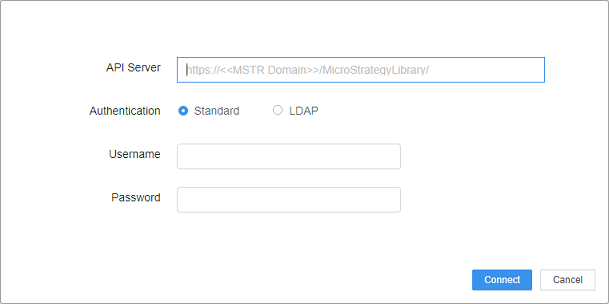
- Fare clic su Connetti.
- Selezionare un dataset.
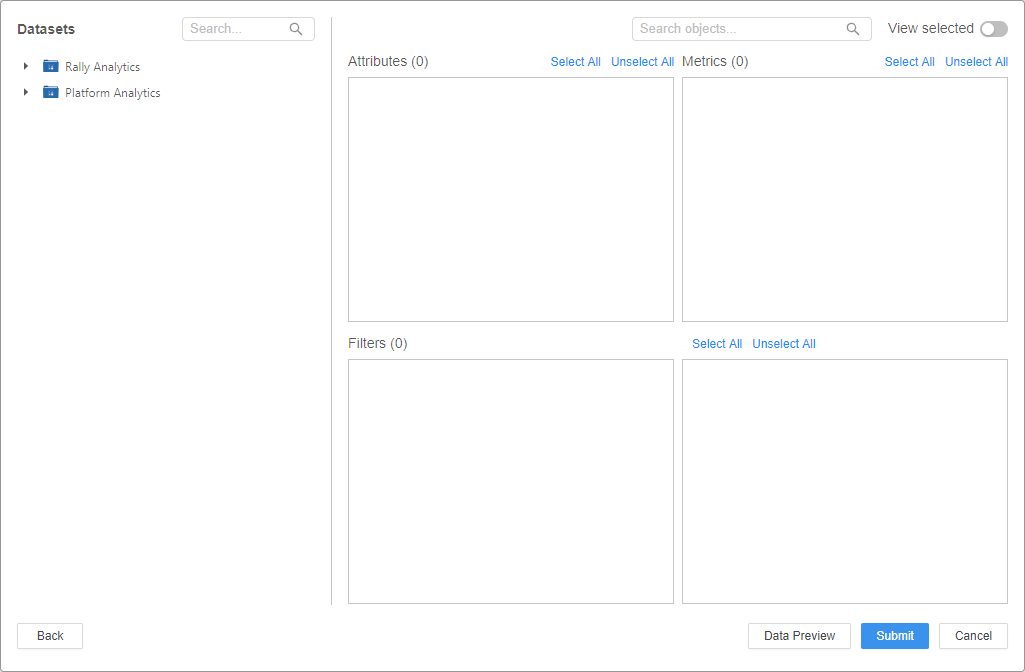
-
Selezionare attributi, metriche e filtri da includere.
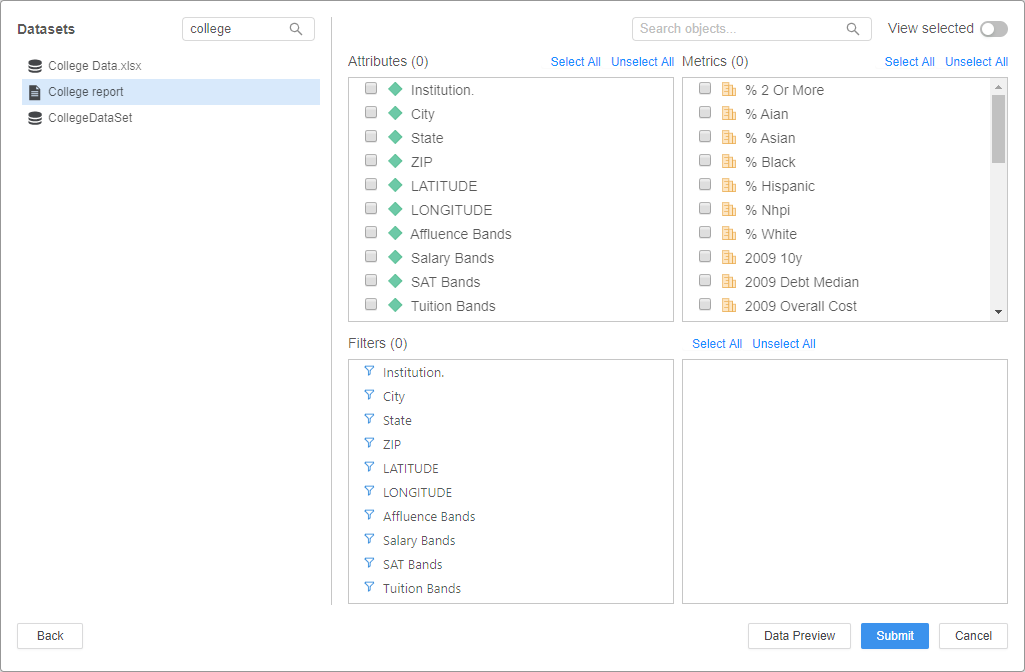
Per visualizzare in anteprima i dati, fare clic su Anteprima dati.
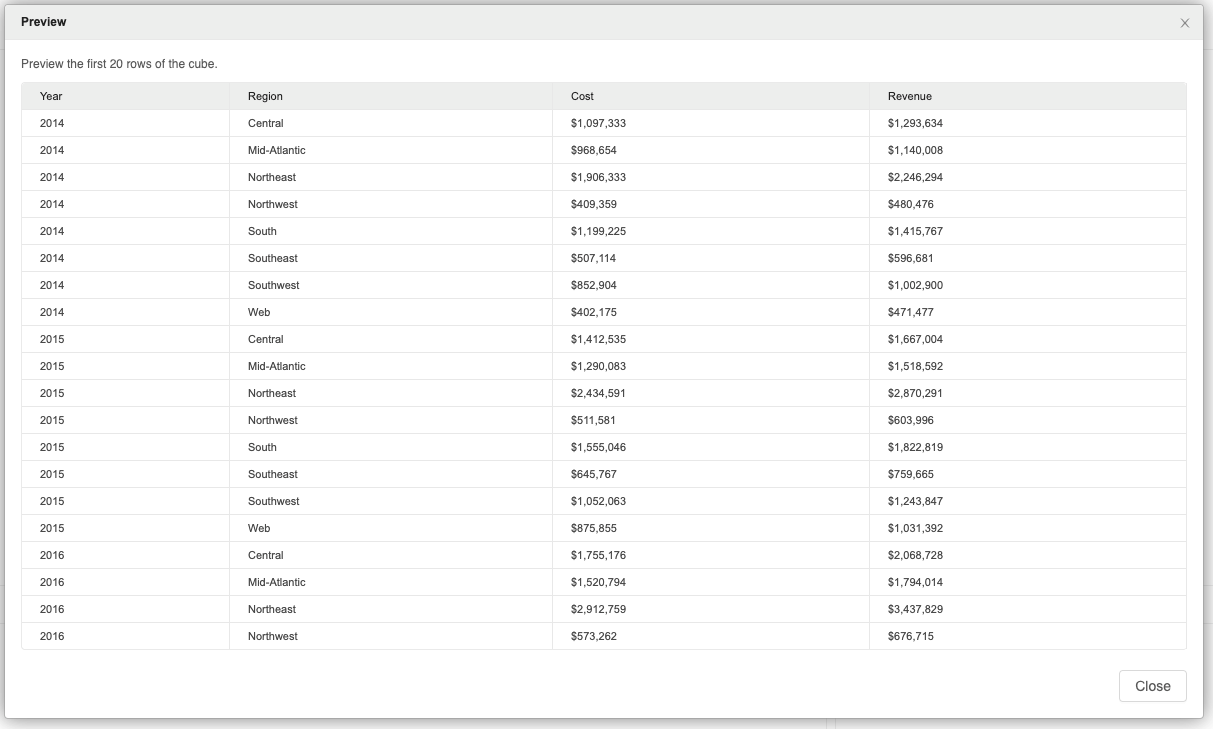
- Fare clic su Invia.
- Fare clic su Fine.
Articoli della Knowledge Base correlati
- Per risolvere i problemi relativi a una finestra del connettore vuota, vedere KB483639: MicroStrategy Il connettore della community visualizza una finestra vuota dopo l'aggiornamento a MicroStrategy 2019 Update 3.
- Per risolvere un errore White Label, vedere: KB483549: Viene visualizzata una pagina di errore white label in MicroStrategy Web quando si tenta di utilizzare MicroStrategy Connettore.
- Per risolvere un errore che viene visualizzato durante l'accesso al connettore, vedere KB483744: Viene visualizzato un errore durante l'accesso a MicroStrategy connettore.
- Per risolvere un errore che viene visualizzato quando si sfoglia e si seleziona un cubo di grandi dimensioni, vedere KB483796: Viene visualizzato un errore durante la consultazione e la selezione di un cubo di grandi dimensioni da MicroStrategy connettore.
- Per risolvere l'errore "Ripubblicazione del dataset non riuscita", vedere KB483795: Ripubblicazione di un cubo creato da MicroStrategy Il connettore presenta un errore dopo l'aggiornamento a MicroStrategy 2019 Update 2 e versioni successive.
Limitazioni
Il MicroStrategy il connettore crea un cubo da uno snapshot di dati dell'origine dati originale, ad esempio un cubo o un report. Fa riferimento all'origine dati originale da cui è stato creato. Quando si sposta il cubo connettore tra ambienti o progetti utilizzando la gestione pacchetti, l'origine dati sottostante rimane invariata. Lo scopo principale del connettore è creare istantanee aggiornabili dei dati. Non è destinato all'uso come strumento di migrazione.
Tipi di autenticazione supportati
Il MicroStrategy il connettore supporta l'autenticazione standard e LDAP.
Supporto importazione
Report
| Report Type | Supportato da MicroStrategy Connettore? |
|---|---|
|
Freeform SQL |
No |
|
Grafico |
Sì |
|
Tabella |
Sì |
|
Grafico tabella |
Sì |
|
Intelligent Cube |
Sì |
|
MDX Cube |
Sì |
|
SQL |
No |
Dataset
| Tipo | Supportato da MicroStrategy Connettore? |
|---|---|
|
Tabella composta dashboard |
No |
|
Visualizzazioni personalizzate dashboard |
No |
|
Layout in formato libero dashboard |
No |
|
Visualizzazioni predefinite della dashboard |
No |
|
Intelligent Cube Live Connect |
Sì |
|
Intelligent Cube MTDI |
Sì |
|
OLAP Intelligent Cube |
Sì |
Documenti
I documenti non sono supportati da MicroStrategy connettore.
Altro
| Tipo | Supportato da MicroStrategy Connettore? |
|---|---|
|
Tutti i tipi di formato dei moduli di attributo |
Sì Nota: quando si importano attributi geografici (longitudine e latitudine), non saranno impostati correttamente dopo l'importazione, ma possono essere impostati nella finestra Prepara dati |
| Tutti i tipi di metriche | Parziale |
|
Consolidamenti |
Sì |
|
Gruppi personalizzati |
No |
|
Elementi derivati |
Sì |
| Modificare i dati importati in precedenza | Sì |
| Report raggruppamento a pagine (tutte le pagine) | No |
|
Report raggruppamenti a pagine (prima pagina) |
Sì |
|
Preparare i dati prima dell'importazione (attributi, metriche, elementi di attributo) |
No È possibile selezionare solo gli attributi e le metriche da importare. L'ordinamento è supportato |
|
Visualizza l'anteprima dei dati prima dell'importazione |
Sì |
|
Report avviati con e senza risposte predefinite |
No |
|
Report con prompt di sistema e nidificati |
No |
|
Report con filtri/report di vista e metriche derivate |
No |
|
Selezionare i moduli di attributo da importare |
No |
| Selezionare la modalità di importazione dei nomi dei moduli di attributo (ad esempio, solo nomi modulo) | No |
| Selezionare i totali e i totali parziali da non importare | No |
|
Totali e totali parziali |
No |
